
![]() Written @ Prue 18Y~~啾咪~~
Written @ Prue 18Y~~啾咪~~
續上一篇:【琮琮說】手機裡寶貝的照片捨不得刪??GOOGLE+雲端相簿幫你!(入門篇)
好啦~~當你把所有照片都備份上去之後,真正的大工程現在才開始!
我全部備份上去的照片加影片總共有八千多張
若不依靠相簿來做個分類的話,想找某張照片跟大海撈針差不多....
於是建立相簿是刻不容緩的事.....
我會強烈建議,若是你工程和我一樣浩大或更大....
整理的這個步驟最好是使用電腦來做!
否則長時間盯著小小螢幕,絕對會提早老花眼@.@~~
所以以下的操作,就得換到電腦端.....
如果你很堅持想用手機操作,其實也是可以
但前題是你必需是一個非常非常非常非常非常非常....有耐心的人XD~~
接下來就先進入正題!

【電腦端】的相簿分類工作 |
|
首先登入google,選擇"相片"功能後進入
看到的就是全部的照片~~

琮的方式是利用『精彩集錦』以日期分類的方式建立相簿
按一下『精彩集錦』(下圖紅圈處)
就能看到相片已經以日期的方式都幫你分類好
最上面的照片就是最近的日期,愈底下的則是愈久以前的....以此類推
GOOGLE貼心地在右方做了一個類似年曆型的標籤功能(下圖黃圈處)
只要直接點一下想要的年月份,就會跳到當時的照片~~

要注意的是,『精彩集錦』是google自行幫你從當天一堆的照片裡
選擇它自認為好看,較具代表性的照片呈現出來
所以要記得按一下最後一張照片旁邊的『 > 』符號把所有的照片都秀出來(如下圖紅圈)
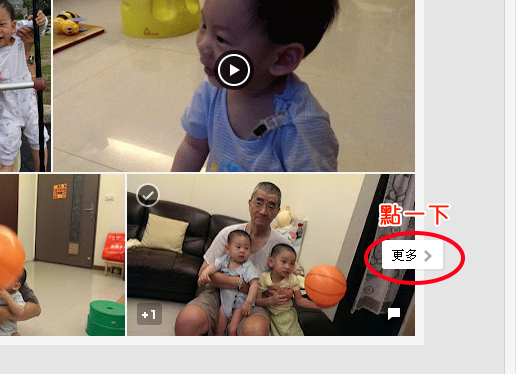
將滑鼠移到照片的左上角會出現勾選圖案,按下去選取你要的照片
這時在上方就會出現選項功能表(如下圖紅框)

如果此一分類的相片要全部選取,也有快速的選擇方式
將滑鼠移到日期標題旁邊就會出現藍字「選取」,點下去就全選
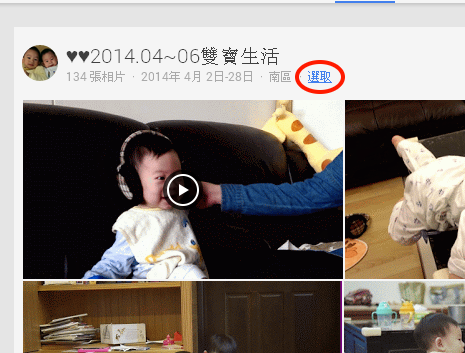
有些分類不知為何沒有「選取」藍字,那也沒關係
只要按住左鍵用框選的方式將所要的照片選起來也是可以的
不用像我開始一樣傻傻地一張一張點....T.T
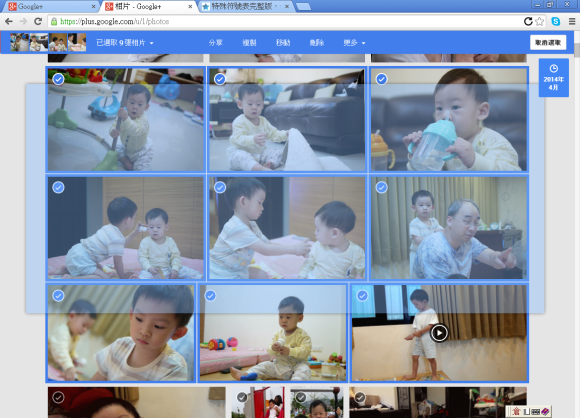
之後依自己的需求點選『複製』或『移動』就可建立新相簿
(在此我先提兩個強烈建議--
 新相簿名稱在前面加入日期,可以更方便查找
新相簿名稱在前面加入日期,可以更方便查找
這對之後的整理有著莫大的影響!)
或是直接點選現有的相簿將相片分類進去

光是建新相簿分類的工作,我就花了一天多才完成....
終於將『看到的』相片都分類好之後,接著就是要處理『看不到』的部份
為什麼會有看不到的照片呢?
如前所述,『精彩集錦』是google自行幫你挑一些照片呈現出來
也有可能某天的照片google全都不滿意沒秀出來....(這哪招啊?XD)
於是就會漏掉某些照片沒分類到......
這時就需要去點選『更多』裡的『自動備份』來將它們找出來(如下圖紅圈)

如果在你的『更多』裡並沒有出現『自動備份』此選項那也不要緊
到搜尋列旁邊的『 V 』(如下圖紅圈處)點一下也有『自動備份』
如果兩邊都沒有"自動備份"這選項也無妨,
就自己手KEY『#AutoBackup』一樣會跑出所有未分到相簿裡的照片的~

現在瞭了吧~~如果你之前分類是使用『複製』的話
在這一步你就會無法分辨到底哪些照片是有被分類到的了!

這時只要再重覆之前選取→移動到相簿的方式將剩下這些照片做分類
大功告成!!
這時打開手機進入APP,按左上角的功能表選擇『相簿』後--
噹啷!!!這樣看起來是不是超感動的啊XD


到目前為止,你一定認為建立相簿這步驟都沒問題對吧~~
不過實際上,琮還是遇到了一個很傷腦筋的問題.....
(我想這應該和我上昇、月亮雙處女座一點關係也沒有.....)
辛辛苦苦地做好分類,當然會希望相簿能按照時間排序
方便我們搜尋照片~~
但是很可惜的......google+雲端並沒有排序相簿的功能!
(相信我,我也很想在地上打滾哭喊「為什麼?!」)
最多最多....只能進入某單一相簿,對這本相簿裡的相片做排序.....
(進入要排序的相簿後,在右上角就會見到選項如下圖紅圈)

相簿內建的排序方式只有兩種可選擇
我想應該大多媽媽都跟我一樣會選擇『拍攝日期』吧
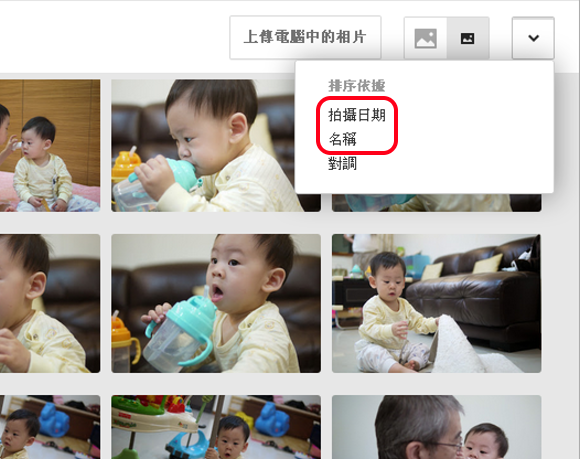
相簿排序的方式是依據裡頭相片的日期,
裡頭的照片日期愈近,相簿的排序就會愈上面
於是......問題又來了.....
TMD不知道為什麼有些相片 / 影片的拍照日期和實際日期會差了三年咧?!
(蒼天啊!!你為什麼要這樣折磨我!!)
於是為了排序問題,琮又咕狗了好幾個可變更建立日期的小軟體
(WIN7雖然可直接按右鍵在內容修改,但只限照片,影片無法....)
但不知為何,我改了再改、改了再改.....只要一傳送上去的日期還是錯誤的....Q.Q
在瀕臨崩潰、覺得終於不得不放棄之際
我下載了picasa--結果終於成功了!!
(不知道這和PICASA結合GOOGLE有沒有關係......)
使用方法也非常簡單~~只要安裝之後先到資料夾管理員去設定你要上傳的資料夾
(這動作需要一點時間......)

等PICASA將所有資料夾都掃瞄完成後,你再去找你想修改日期的照片
點選後進入『工具』就會看見『調整日期和時間』(如下圖紅圈)

修改完成就會看見你的照片 / 影片資訊的時間修改成功囉~~(如上圖黃圈)
之後丟到google+相片後,果然就會按照自己想要的時間來排序了~~
如果之後想利用此軟體來做備份也是可以,但整體感覺沒有google自動備份的軟體來得直接
接下來我繼續分享一下如果很堅持想用手機APP來做相簿分類怎麼辦?
琮會建議你還是先睡覺去,睡醒了搞不好就會發現堅持這想法實在很無聊.....XD
為什麼很無聊呢?
因為除非你是被寶貝綁架在床上陪睡卻又睡不著,
只好用手機打發時間,那就另當別論
否則等我以下講完手機端操作之後,你就知道用手機操作有多麼浪費時間....

【手機端】的相簿分類工作 |
|
其實基本上手機端的操作和電腦端都大同小異
只是這"小異"的部份就是很麻煩的部份.......
 一樣可以利用『精彩集錦』為基礎分類~~
一樣可以利用『精彩集錦』為基礎分類~~
只是選取時並沒有菜單可以一次選取多張,只能一張一張點選.....
 選取後的功能並無『移動』選項,只能『複製』
選取後的功能並無『移動』選項,只能『複製』
也就是說為了之後"將沒看到的照片分類".....
把照片複製到相簿之後,只能再回頭將選取的照片重新選取做刪除
光是『選取』和『複製』這兩個動作就夠折騰人啦.....
而要搜尋沒分到的相片,也沒有快捷鍵可選
只能按放大鏡(搜尋)鍵後輸入『#AutoBackup』
再繼續複製+刪除的動作~~
其實如果照片只有十幾張的話,這都還好
只是頭次上傳的照片實在數量很多,用手機做大量的話就很煩.....
而且手機裡的功能表也沒有電腦端有的排序功能~~
日常的上傳和維護工作~~ |
|
| |
最累的首次上傳和整理工作完成後,之後日常的整理其實也就一點都不累了!
像琮的作法是選擇"WIFI+充電時自動上傳"
所以睡前只要插上充電器,隔天早上起來所有照片就已自動備份完成
累積幾天再一次用電腦做相簿分類的工作即可~~
如果照片不多,就直接在手機裡分類完成
讓相簿隨時保持想看哪張都很方便找到的狀態~~
關於PICASA這個APP.... |
|
| |
上一篇在分享時,有些媽媽反應手機並未內建google的相簿,反而有PICASA
其實透過PICASA上傳的照片用google相簿也是看得到的
(兩者早就合併在一起了咩~~)
但這APP卻有一個很大的致命傷就是--看影片的功能要付費!!
所以儘管個人認為PICASA的介面比google相簿的好看(=////=)
又有google相簿所沒有的『相簿排序』和『相片移動』功能(google的只能複製)
但比較起來還是免費的勝出很多啦XDDDD

當所有的工作都完成後~~當媽媽的真是超有成就感的XD
這下子不管走到哪都可以隨心所欲地秀寶貝的照片/影片
也不用擔心手機負荷太重變『累的卡卡』!!
就算儲存照片的硬碟忽然掛掉也不怕!寶貝的照片依舊安然地存在雲端裡~~
想洗照片?!沒問題!
相片頁面打開,想洗哪張照片download下來即可~~
解析度2048*2048洗最一般的4*6吋照片完全沒問題,絕對不怕變成馬賽克!
天啊!!這麼好用的東西!你還能放著它不用嗎?XDDDDD





 留言列表
留言列表